

Med støtte fra flere brukere kan Apple TV tilpasses av hvert familiemedlem.
Før tvOS 13 fikk Apple TV-eiere legge til flere Apple ID-kontoer med Family Sharing-støtte for App Store-kjøp, samt bytte mellom dem i Innstillinger. På baksiden har veksling mellom flere kontoer ingen som helst effekt på hver persons data, innstillinger eller personlige anbefalinger..
Støtte for flere kontoer i tvOS 13 går litt lenger enn det. Selv om det også fungerer med familiedeling - hvis du har barn, vil de kunne bytte til sin egen konto for å kjøpe apper via en spørre om å kjøpe en ledetekst som på iPhone og iPad-tvOS 13s støtte for flere Apple ID-kontoer gir også hver registrert bruker på enheten sin egen:
- Opp Neste liste
- Mediebiblioteker som musikk og filmer
- Personlige anbefalinger i TV-appen
- Tilleggsinnhold i andre apper
- Nye kjøp
Når du registrerer flere brukerkontoer på enheten, kan hver person glede seg over sine egne innstillinger og innhold i apper. Og for deg som Apple TV-eier betyr det den praktiske muligheten til å enkelt veksle mellom flere kontoer for å se filmer og TV-serier som har blitt kjøpt av forskjellige familiemedlemmer.
Funksjonen endrer ikke automatisk hvilke apper som vises på startskjermen.

For å gjøre kontobytte så strømlinjeformet som mulig, bringer tvOS 13-oppdateringen frem et rudimentært kontrollsenter som svinger inn med et trykk på en Siri Remote-knapp, som inneholder raske alternativer som AirPlay-kontroller, brukerkontoer, søvn og mer.
Disse nye funksjonene ble første forhåndsvisning og utgitt for utvikling av tester under 3 juni WWDC-keynote foran kommersiell utgivelse høsten 2019.
Følg med oss for å lære hvordan flere personer skal bruke en enkelt Apple TV.
Hvordan sette opp flere kontoer på Apple TV
Før du kan bytte mellom kontoer, må du først registrere dem i systemet. Din egen Apple ID-konto ble lagt inn under tvOS-installasjonsprosessen, så det er ikke nødvendig å skrive inn påloggingsinformasjonen. Det du vil gjøre er å legge til så mange andre Apple ID-er som du trenger.
Følg trinnene nedenfor for å legge til flere Apple ID-kontoer i tvOS 13.
1) Åpen innstillinger på Apple TV som kjører tvOS 13 eller nyere.
2) Velge Brukere og kontoer fra hovedlisten.
3) Klikk Legg til ny bruker under rubrikken Brukere.

4) Angi en ekstra bruker eple ID brukernavn og passord når du blir bedt om det.

Hvis du skrev inn legitimasjonene dine riktig, vil den nye kontoen settes som den nåværende brukeren av denne Apple TV, og du blir ført til forrige skjermbilde. Gjenta prosessen fra trinn 3 for å legge til så mange Apple ID-kontoer til denne Apple TV du vil.
Slik sletter du brukerkontoer fra Apple TV
Slik sletter du en brukerkonto fra Apple TV:
1) Åpen innstillinger på Apple TV som kjører tvOS 13 eller nyere.
2) Velge Brukere og kontoer fra hovedlisten.
3) Velg alternativet Nåværende bruker under rubrikken Brukere.
4) Velg brukerkonto du vil slette fra denne Apple TV
5) Klikk tilbake til forrige skjermbilde kontoen din oppført under Brukere-delen.
6) Velg alternativet nederst merket med teksten Remover User Fra Apple TV.

7) Til slutt, bekreft operasjonen ved å klikke på alternativet Fjern bruker.

Den valgte brukeren blir logget av, og tvOS vil fjerne sin Up Next-liste sammen med TV-serier, filmer og personlige anbefalinger de kan ha på denne Apple TV.
Støtte for flere brukere og Apple TV-lagring
Husk at support med flere kontoer i tvOS 13 kan belaste din Apple TV-lagring.
tvOS har en ganske aggressiv hurtigbufremekanisme som ble designet for å utnytte så mye flash-lagring som mulig. Begynn å se på en film i iTunes, for eksempel, og tvOS laster ned hele saken i bakgrunnen. Det samme gjelder strømming av underholdning i apper som HBO NÅ eller Stjerner, spill som laster ned ekstra innhold og så videre. Dette skjer automatisk for alle brukerkontoer. tvOS buffer automatisk filmen du begynte å se, men hvis sønnen din bytter til kontoen like etter for å glede seg over favoritttegneserien sin, vil tvOS også bufret videoene han ser på..
tvOS mangler noen alternativer for å justere disse innebygde cachemulighetene, så ikke bli overrasket om et spill du spilte den andre natten plutselig begynner å laste ned det nåværende nivået.
Bytte mellom flere Apple TV-kontoer
Du kan veksle mellom flere Apple ID-er på Apple TV ved å gå inn i Innstillinger-appen. Derfra kan du kaste bort tiden din med å klikke deg gjennom undermenyene. Eller vær smartere og bruk tvOS 13's helt nye Kontrollsenter som inkluderer alternativer for rask kontoskift.
Vi vil dekke begge deler, så ikke slutt å lese nå ...
Bruke Innstillinger-appen
For å bytte konto i Innstillinger-appen, gjør du følgende:
1) Åpen innstillinger på Apple TV som kjører tvOS 13 eller nyere.
2) Velge Brukere og kontoer fra hovedlisten.
3) Velg alternativet Nåværende bruker under rubrikken Brukere.

4) Klikk på regnskap du ønsker å bytte til det var pervious registrere på denne Apple TV.

Den gjeldende brukerkontoen blir logget av. Deres Up Next-liste, TV-serier, filmer og tilpassede anbefalinger vil bli fjernet fra denne Apple TV. Kontoen du nettopp byttet til, blir gjeldende konto på denne Apple TV til du bytter til en annen.
Fra nå av vil set-top-boksen vise video- og musikkbibliotekene for denne brukeren, og denne kontoen vil også bli brukt av systemet for Up Next-anbefalinger og nye kjøp.
Bruker det nye kontrollsenteret
Gjør følgende for å bytte konto via tvOS 13s nye Kontrollsenter:
1) Trykk og hold inne Hjem-knappen på Siri-fjernkontrollen til Kontrollsentralen overfører swooshes til utsikten fra høyre side av skjermen.
2) Profilbilder av alle brukerkontoer som er registrert med denne Apple TV, finner du oppført i toppen, mellom gjeldende dato / klokkeslett og hvilemodus. Den gjeldende brukerkontoen har et hake ved siden av navnet. Uthev a ønsket brukerkonto og klikk på fjernkontrollen.

Og det er slik du bytter mellom flere brukere på Apple TV ved å bruke Control Center.
Kjøp og abonnement
Som nevnt før, hvis du bytter til en annen brukerkonto på Apple TV, vil du også bruke Apple ID-legitimasjonen for nye App Store-kjøp og abonnement. Du kan administrere relaterte funksjoner i Innstillinger → Brukere og kontoer, og deretter klikke på kontoen din i delen Brukere.

Der kan du justere følgende kontofunksjoner:
- Apple-ID-er
- Butikk: Se Apple ID-kontoen som brukes til nye kjøp og mediebiblioteker.
- Krev passord:
- kjøp: Fortell Apple TV når du skal be om Apple ID-passordet ditt ved kjøp: alltid, etter 15 minutter eller aldri.
- Gratis nedlastinger: Kontrollerer om set-top-boksen vil be om Apple ID-passordet ditt når du laster ned gratis ting.
- Få til
- Rediger brukernavn: Endre navnet tilknyttet brukeren på denne Apple TV.
- Abonnement: Se alle abonnementene som er tilknyttet denne Apple ID-kontoen.
- Se hvordan dataene dine administreres: Trekk opp Apples personvernforklarer.
- Fjern bruker fra Apple TV: Logger ut denne Apple ID-kontoen, som også fjerner deres relaterte filmer, TV-serier, Up Next-listen og personaliserte anbefalinger i TV-appen.
Ytterligere kontokontroller fra tvOS 12 og tidligere utgaver er til stede i tvOS 13.
Andre kontoinnstillinger
Under overskriften Apple TV-kontoer i Innstillinger → Brukere og kontoer er disse kontrollene:
- iCloud: Du kan eventuelt bruke en annen konto for iCloud. Apple TV bruker en iCloud-konto for å trekke innstillinger for HomeKit, streame mediene dine fra iCloud Photos og lagre data i apper som støtter iCloudKit, som fremdriften din i noen spill.
- Én startskjerm: Sett til ON for å ha samme utseende og hjemmeskjermapper på tvers av alle Apple TV-er som er logget på ved hjelp av denne iCloud-kontoen.
- iCloud-bilder: Slå på denne funksjonen hvis du vil se bilder og videoer fra andre iCloud Photos-enheter, rett på denne Apple TV. Du kan til og med stille inn disse bildene og videoene som Apple TV-skjermsparer.
- Delte album: Se bildene og videoene du delte med venner og familie, pluss eventuelle medier og kommentarer de har lagt til de delte albumene dine.
- Bildestrøm: Se media i Photo Stream.
- Spillsenter: Bruk en konto for Game Center som er forskjellig fra den valgte Apple ID-kontoen. Apple TV din vil bruke denne kontoen for å få tilgang til Game Center-funksjoner i titler som støtter dem, inkludert toppliste og prestasjoner.
- Spillere i nærheten: Velg om Game Center-spillere i nærheten har lov til å finne og invitere deg til flerspillerspill.
- Hjemmedeling: Bruk en annen konto for hjemmedeling for å se bilder fra Mac-maskiner og streame innhold til denne Apple TV fra iTunes-datamaskiner i nettverket ditt.
- Slå av hjemmedeling: Når hjemmedeling er slått av, ser du ikke lenger alle mediebibliotekene som er knyttet til kontoen du spesifiserer.
Hvis du skiller kontoer for iCloud, Game Center og Home Sharing-funksjoner fra Apple ID-en din, kan alle tilpasse flerbrukersupport etter deres smak. Det kan for eksempel være lurt å bruke forskjellige kontoer for iCloud og Game Center, slik at du og barna kan få hver sin fremgang, toppliste og prestasjoner i spill.
Alle de nye Apple TV-funksjonene i tvOS 13
tvOS 13 pakker i følgende funksjoner og forbedringer:
- Raffinert startskjerm: Hjem-skjermen har fått visuelle forbedringer og kan nå spille av forhåndsvisning av fullskjermvideo fra medie-apper og spill i bakgrunnen.
- Skjermsparer under vann: tvOS 13 inkluderer en fantastisk ny 4K HDR undervannsskjermsparer, filmet i samarbeid med BBC Natural History Unit, og viser fascinerende skapninger og oppslukende scener fra havdypet rundt om i verden..
- Støtte for flere brukere: Det nye kontrollsenteret inkluderer hurtig tilgang til funksjoner som systemsvilling, lydruting og kontoswitching, som får alle sin egen personlige underholdningsopplevelse - hver brukerkonto ser sin unike Up Next-liste og mottar TV- og filmanbefalinger i TV-appen på deres smak.
- Apple Music: Med støtte fra flere brukere lar Music-appen alle glede seg over sine egne personlige spillelister og anbefalinger. Som en fin bonus kan du raskt få tilgang til den for tiden spillende sangen i det nye Kontrollsenteret. Som en bonus er tekstene på skjermen som er synkronisert med sanger nå tilgjengelige i Musikk-appen for første gang.
- Apple Arcade: Apple Arcade, som ble lansert høsten 2019, lar en familie på seks spille 100+ premium-annonsefrie spill uten kjøp i appen overalt på iPhone, iPad, iPod touch, Mac og Apple TV med et enkelt månedlig abonnement.
- Xbox- og PlayStation-kontrollere: tvOS 13 legger til støtte for Microsofts Xbox-kontroller og Sonys DualShock 4 trådløse Bluetooth-kontroller. Dette tilbehøret fungerer automatisk med App Store-spill som støtter MFi-kontrollere. Mange av spillene som er inkludert i Apple Arcade vil tilby støtte for spillkontrollere.
Og selvfølgelig pakker tvOS 13 i Apples mye forbedrede TV-app med abonnementskanaler som Starz og HBO NÅ, Siri-drevne personaliserte anbefalinger, 100 000+ iTunes-filmer og TV-serier, støtte for bilde-i-bilde og noen få andre fordeler. Når det gjelder Apple TV +, selskapets opprinnelige videoabonnementstjeneste, vil den være tilgjengelig i TV-appen i høst.
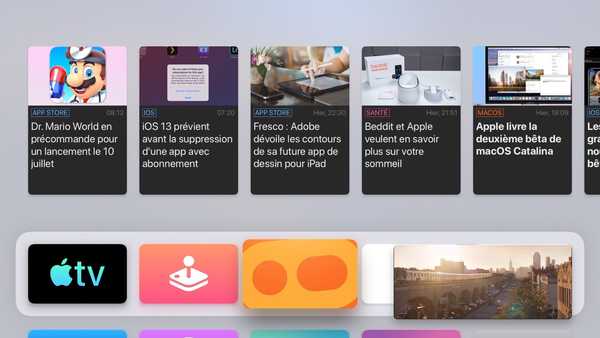
tvOS 13 brakte også støtte for bilde-i-bilde til Apple TV
Appen er også tilgjengelig på andre Apple-enheter og som om det ikke var nok på utvalgte tredjepartsplattformer, inkludert nye Smart TV-er fra Samsung, Sony, Vizio, LG, osv..
tvOS 13-kompatibilitet
tvOS 13 er kompatibel med disse Apple set-top-boksene:
- Apple TV HD
- Apple TV 4K
For Apples pressemelding for ytterligere informasjon om tvOS 13-oppdateringen.
Trenger hjelp? Spør iDB!
Hvis du liker denne opplæringen, kan du gi den videre til vennene dine og legge igjen en kommentar nedenfor.
Ble sittende fast? Er du usikker på hvordan du gjør visse ting på Apple-enheten din? Gi beskjed via [email protected] og en fremtidig veiledning kan gi en løsning.
Send inn dine egne hvordan-til-forslag via [email protected].











